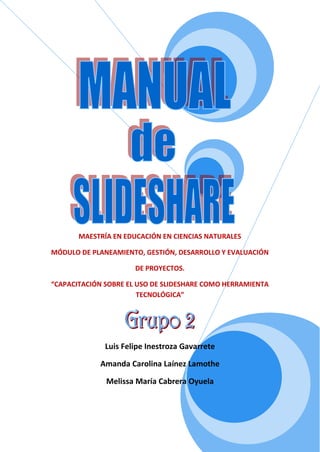
Manualdeslideshare
- 1. MAESTRÍA EN EDUCACIÓN EN CIENCIAS NATURALES MÓDULO DE PLANEAMIENTO, GESTIÓN, DESARROLLO Y EVALUACIÓN DE PROYECTOS. “CAPACITACIÓN SOBRE EL USO DE SLIDESHARE COMO HERRAMIENTA TECNOLÓGICA” Luis Felipe Inestroza Gavarrete Amanda Carolina Laínez Lamothe Melissa María Cabrera Oyuela
- 2. INTRODUCCIÓN SlideShare es una aplicación web y gratuita donde se pueden almacenar presentaciones de diapositivas, las cuales se integran dentro de diferentes categorías. Las presentaciones se crearán en el propio ordenador y posteriormente las subiremos a nuestra cuenta, SlideShare se encarga de procesarla y convertirla en formato Flash. Siendo compatible con presentaciones en PowerPoint, OpenOffice o cualquier programa: pp., pps, opd y pdf, además de admitir otros documentos y hojas de cálculo, permitiendo almacenar archivos de hasta 20 MB en nuestro espacio personal. A continuación se presenta un manual con los pasos a seguir para la creación de una cuenta en Slideshare, adjuntar, publicar y descargar presentaciones, etc.
- 3. MANUAL SOBRE EL USO DE SLIDESHARE ¿Qué es Slideshare? Es un espacio gratuito donde los usuarios pueden enviar presentaciones PowerPoint u Open Office, que luego quedan almacenadas en formato Flash para ser visualizadas online. Es una opción interesante para compartir presentaciones en la red. Admite archivos de hasta 20 Mb de peso, sin transiciones entre diapositivas. (Wiki pedía). ¿Qué más podemos saber? Formatos de archivos que soporta. Presentaciones: pdf, ppt, pps, pptx, ppsx, pot, potx(PowerPoint); odp (Open Office), entre otros. Documentos: pdf, doc, docx, rtf, xls (Microsoft Office); odt, ods(Open Office), entre otros. Max file size: 100MB para presentaciones en power point y documentos. ¿Cómo utilizar esta aplicación? Abrir una cuenta en www.slideshare.net Editar el Perfil Adjuntar la presentación (clasificar según “etiquetas”) Publicarla Difundirla en un sitio web o blog Seleccionar favoritos e invitar amigos/as
- 4. I.- Pasos para crear una cuenta en Slideshare 1.- En la barra de dirección del Explorador de Internet Explorer o Mozilla digite la siguiente dirección: http://www.slideshare.net 2.- Para crear la cuenta en Slideshare hacer clic en “SIGNUP” 3.-Luego ingrese a su cuenta de correo donde recibirá un correo para confirmar la creación de la cuenta en Slideshare 4.-Hacer clic en “SIGN UP” 5.-Hacer clic en el Enlace 6.-Luego recibirá otro correo que su cuenta en Slideshare ha sido activada exitosamente. Ya aparece el nombre de usuario asignado a la cuenta creada y activada en Slideshare II.- ¿Cómo editar el perfil? Después de realizar los pasos anteriores, ya nos encontramos en nuestra cuenta. Ahora: 1.- Hacer “clic” en My Slidespace 2.- Hacer “clic” en Personal Information: Profile (perfil) para editarlo. Aquí estamos editando nuestro perfil 3.- Hacer “clic” en Mail 4.- Digitar su contraseña 5.- Adjuntar una foto que te identifique
- 5. 6.-Puedes colocar la siguiente información: *Sexo *País *Ciudad *Sitio web *Descripción e intereses 7.- Por ultimo haz “clic” en SAVE (Guardar) III.- Pasos para adjuntar una presentación y clasificar según “etiquetas” 1. - Hacer “clic” en My Uploads. 2. - Hacer “clic” en Upload your first presentation now. 3. - Dar “clic” en la opción UPLOAD publicly. 4.- Buscar la presentación en nuestra PC. 5.- Colocar el título. 6.- Describir el contenido de la presentación de forma clara y sintética. 7.- Colocar palabras claves como etiquetas que identifiquen los temas ejes de la presentación. 8.- Hacer clic en UPLOAD. Ejemplo ADJUNTAR Esperar que el adjunto se cargue a la cuenta. IV.- ¿Cómo publicar una presentación? 1.- Tiene que haber una Presentación para visualizar en tu perfil. 2.- Haz “clic” en enviar 3.- Selecciónala como favorita V.- ¿Como difundirla en un sitio web o blog? 1.-Copia el código html de tu presentación.
- 6. 2.-Ingresa a tu blog. 3.-Crea una nueva entrada. 4.-Coloca el título y selecciona “Edición de HTML”. 5.-Pega el código en el post. 6.-Haz “clic” en PUBLICAR. 7.-Ver el blog en una nueva ventana. 8.-Verificar la publicación del post. VI.- ¿Cómo seleccionar favoritos e invitar a tus amigos/as? 1.- Podemos seleccionar nuestros “favoritos” que se organizarán según “etiquetas” 2.- Podemos buscar “favoritos” por “etiquetas” 3.- Podemos invitar a nuestros amigos/as colocando su nombre, mail y un mensaje Nota: Es factible utilizar palabras claves en el buscador para encontrar presentaciones.
